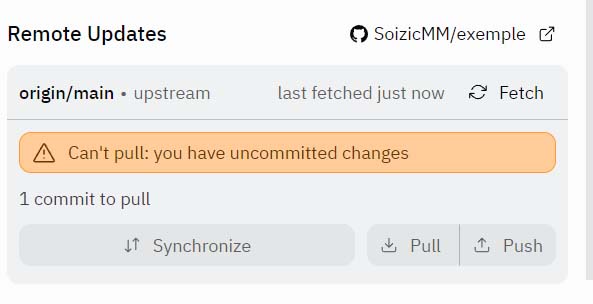GitHub pour Repl.it
Github permet de sauvegarder son projet en ligne, tout en continuant de travailler dessus. On peut ainsi apporter des modifications, et mettre à jour notre sauvegarde sur GitHub. On peut également revenir à une version antérieure, ou encore travailler à plusieurs sur un même projet et se partager notre travail.
Sur cette page tu trouveras:
Créer un compte GitHub
Créer ton compte
Pour créer ton compte, tu as besoin de rejoindre le site GitHub , et d’avoir en ta possession ton mail et mot de passe car tu devras valider ton compte par mail.
Va sur Sign up
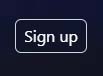
Remplis ton mail, choisis un mot de passe et un username,
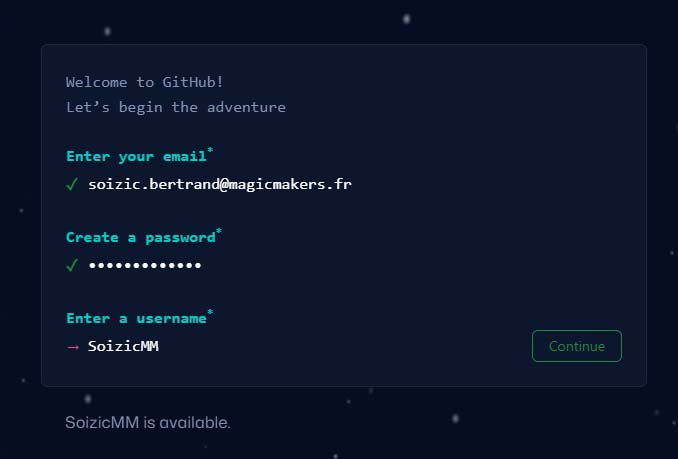
Réponds à la question par « y » ou « n » et remplis le captcha audio
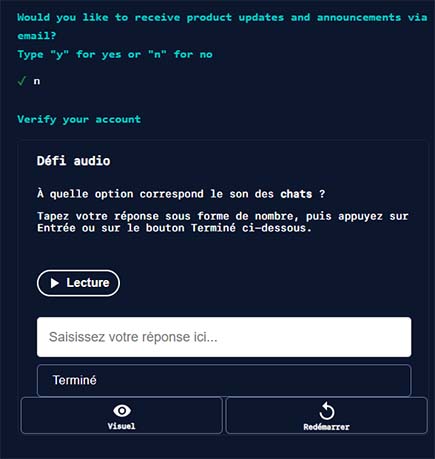
Valide ton compte
Ouvre ta boite mail et va consulter celui que Github t’a envoyé.
Tu trouveras dedans un code à 8 chiffres que tu dois renseigner pour valider ton compte.
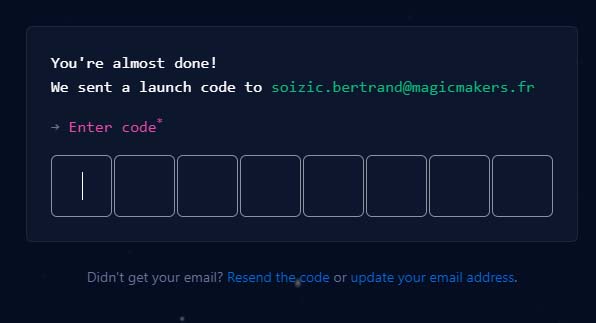
Connecter GitHub à ton Replit
Pour pouvoir importer tes projets Replit sur Github, ou tes projets Github pour continuer de les travailler sur Replit, tu vas devoir lier leurs connexions.
Va sur ton profil replit et clique sur account.
Fais défiler jusqu’à connected services, et choisis connect face à github.
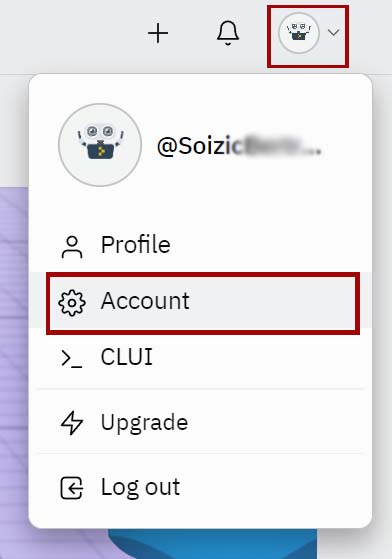
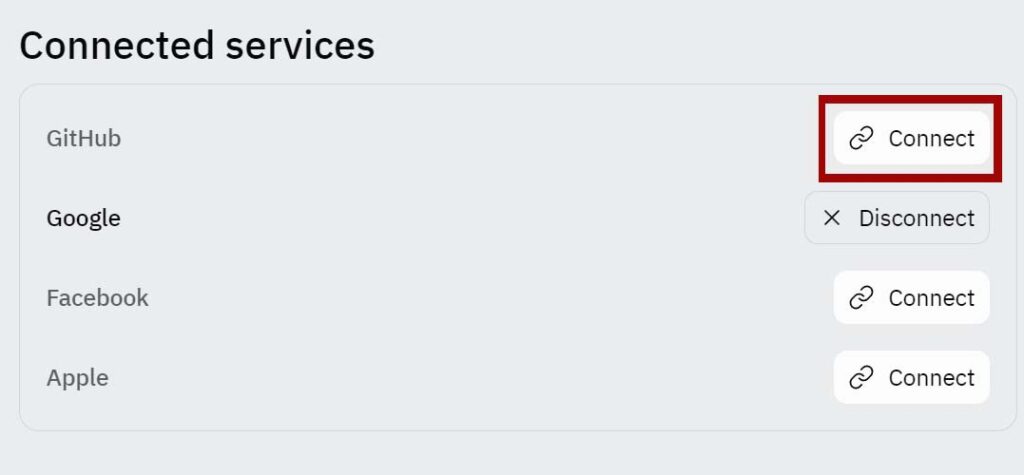
Cela vous ouvre une fenetre github, autorise replit à accéder à celui-ci.
Tu peux vérifier dans ton compte replit pour voir si github est bien maintenant connecté !
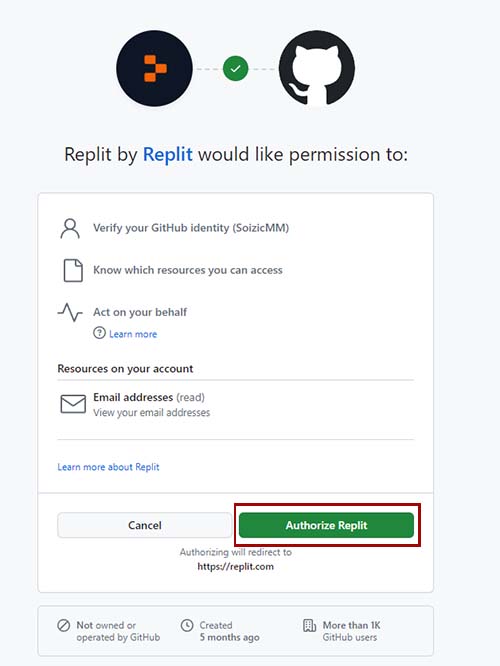
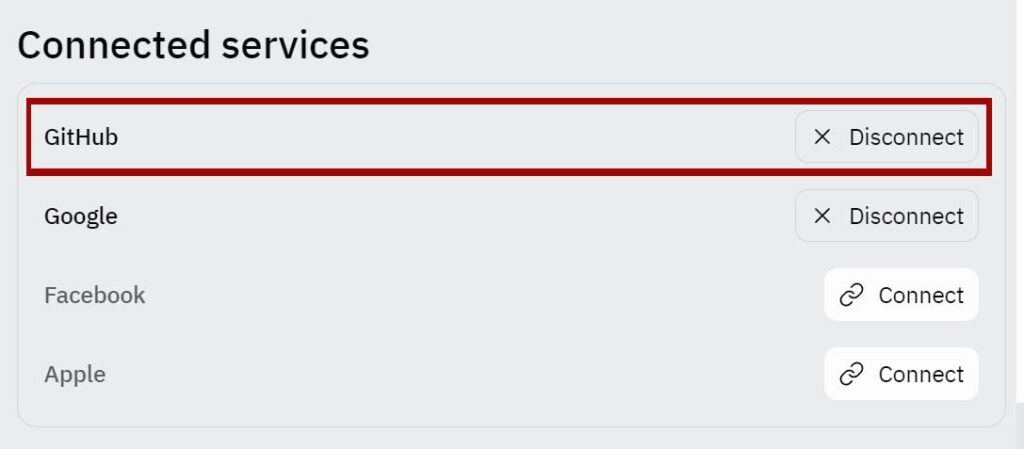
Créer un nouveau projet sur Github
Créer un projet
- Clique sur ton profil, et trouve your repositories
- Puis clique sur new
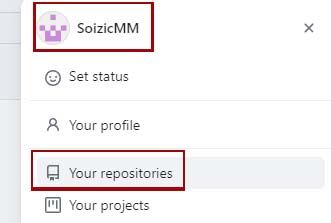
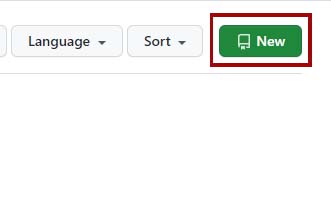
- Tu peux choisir le nom de ton repository et une description.
- Tu peux choisir si tu veux que ton projet soit public sur github ou si tu veux le garder en privé (ça ne t’empêche pas de travailler en groupe dessus. Il n’est juste pas visible sur internet).
- Tu peux également choisir d’ajouter un fichier read.me, qui te permettra, si tu le souhaites, de t’ajouter des notes en ce qui concerne ton projet.
- Et tu peux cliquer sur Create repository.
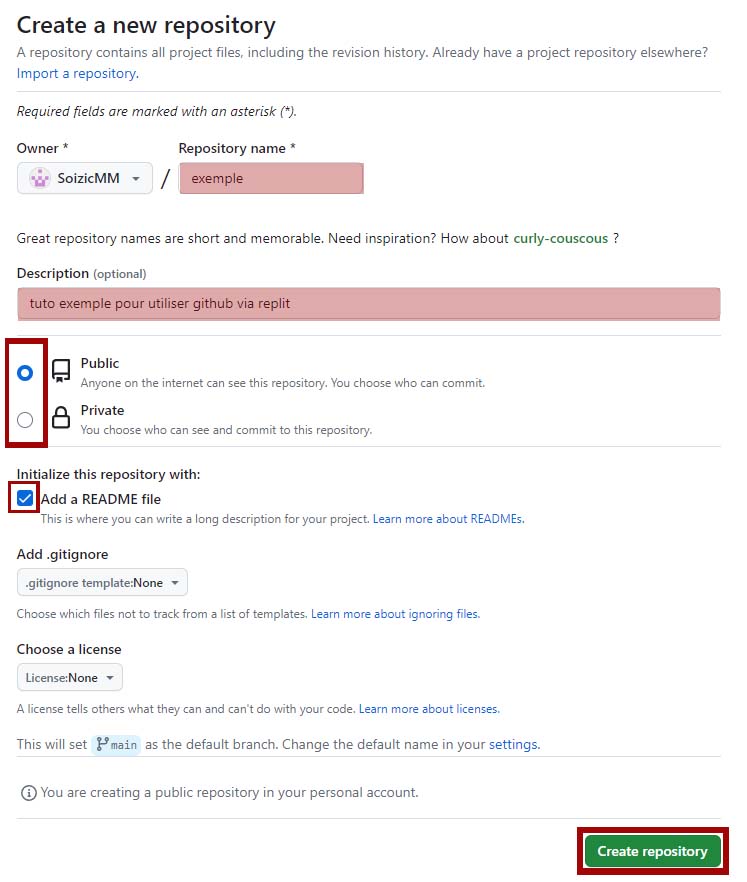
Pour utiliser python ou flask sur replit depuis un repo github
Maintenant que ton repo github est créé, tu vas devoir programmer directement dans celui-ci de quoi faire fonctionner python et flask quand tu l’ouvriras dans replit.
Si tu sautes cette étape, ton projet dans replit ne s’ouvrira pas quand tu cliques dessus.
Dans github, rappelle toi que la liste de tout tes repo est dans l’onglet « your repositories »
Clique sur ton repo, et clique sur “add file” → choisis create new file
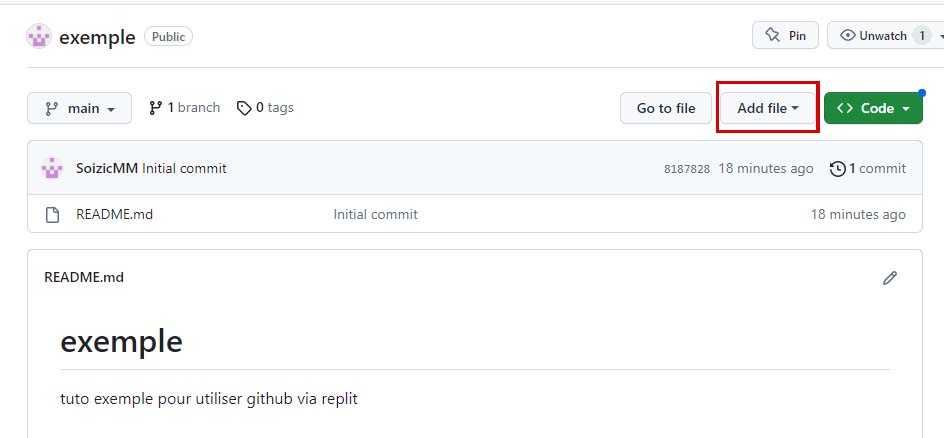
- Entre le nom du fichier .replit (Il y a bien un point devant le mot replit)
- Entre le code suivant :
- language = « python3 »
- run = « python3 server.py »
- Clique sur commit changes
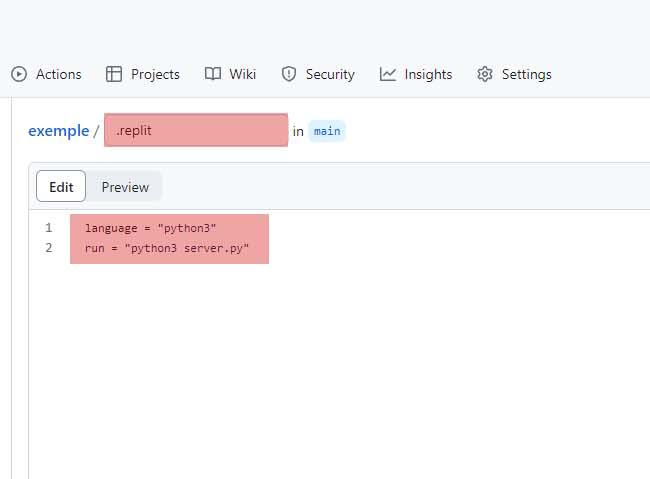
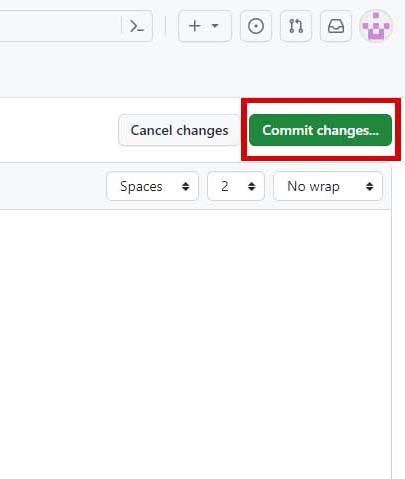
- Remplis le commit message avec le titre de ton choix, pour expliquer ce que tu es en train de commiter.
- Et mets le directement sur la branche main.
Ton Github est maintenant paramétré, tu peux aller à la section « Importer un projet Github existant sur ton Replit »
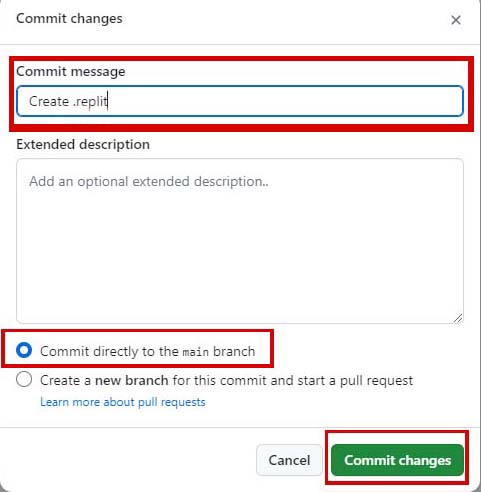
Importer un projet Github existant sur ton Replit
Lorsque tu crées un nouveau projet sur replit, tu peux choisir son template, lui donner un nom et éxecuter.
Si tu veux partir d’un projet déjà existant sur github, clique en haut à droite sur “import from github”
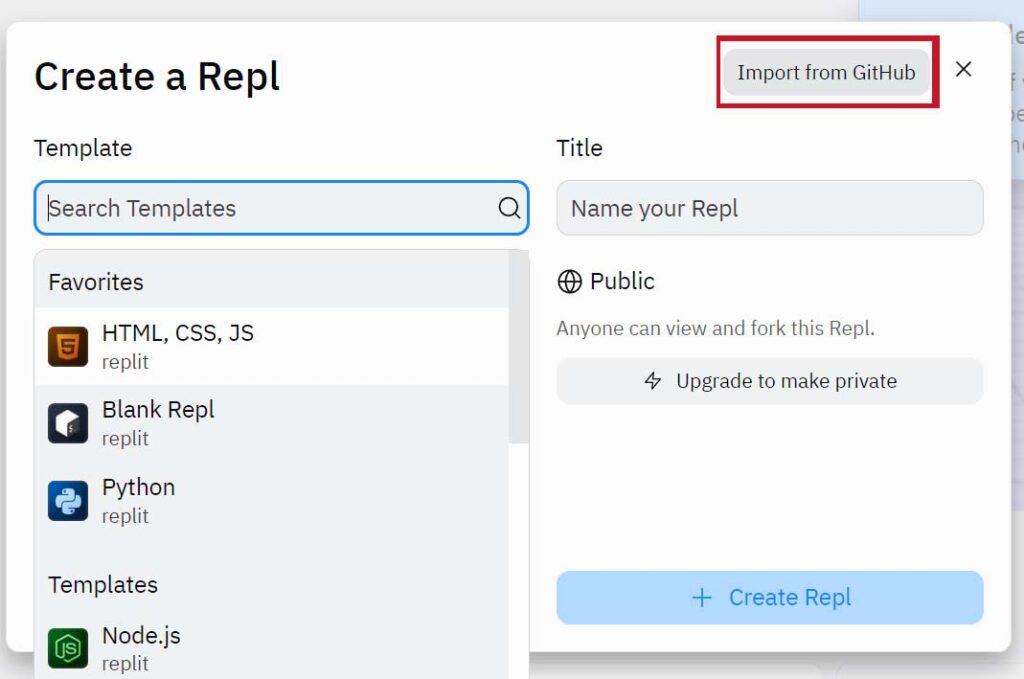
Entre l’url de ton repo github
Tu remarqueras que replit te met en bleu ce qu’il a trouvé, ça peut t’assurer que tu ne te trompes pas et qu’il l’a bien trouvé
Choisis ensuite ton template. Pour flask, tu vas devoir prendre un template python ou Flask à la place de « Blank Repl »
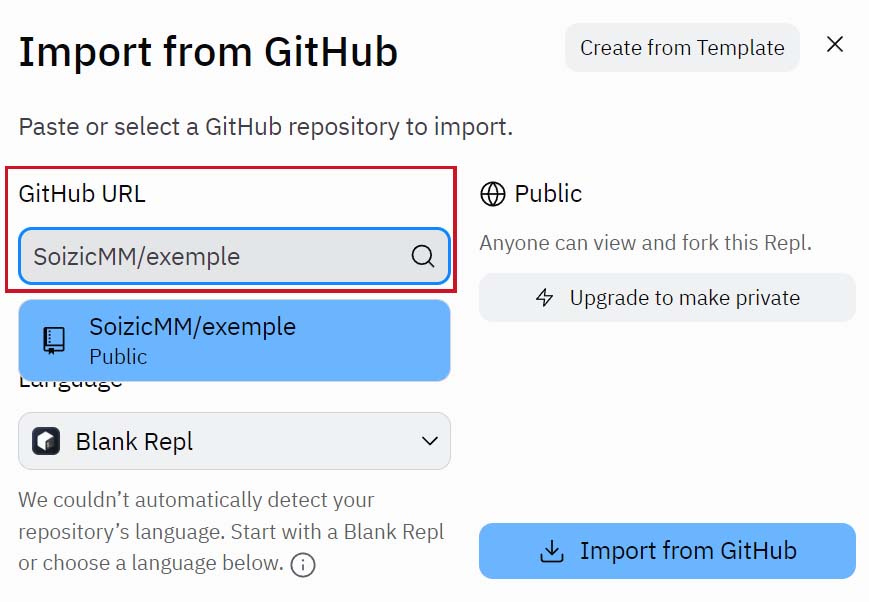
– Clique sur l’outil “Git”’ dans ton projet replit, pour ouvrir ses informations.
– Renseigne le nom de ton repo si tu veux qu’il soit différent que le nom de ton projet replit
– Choisis entre repo public ou privé
– Et clique sur create repository on GitHub
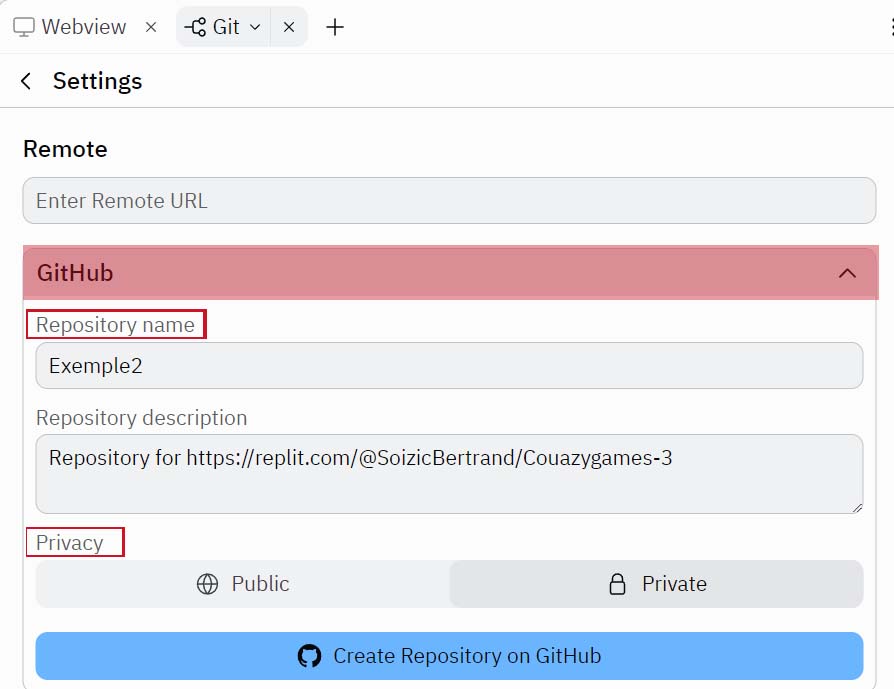
Si tu vas dans ton github, onglet repositories, tu verras ton nouveau repo bien créé.
Clique dessus, et copie les lignes de commandes que tu trouveras dans “… or push an existing repository from the command line”
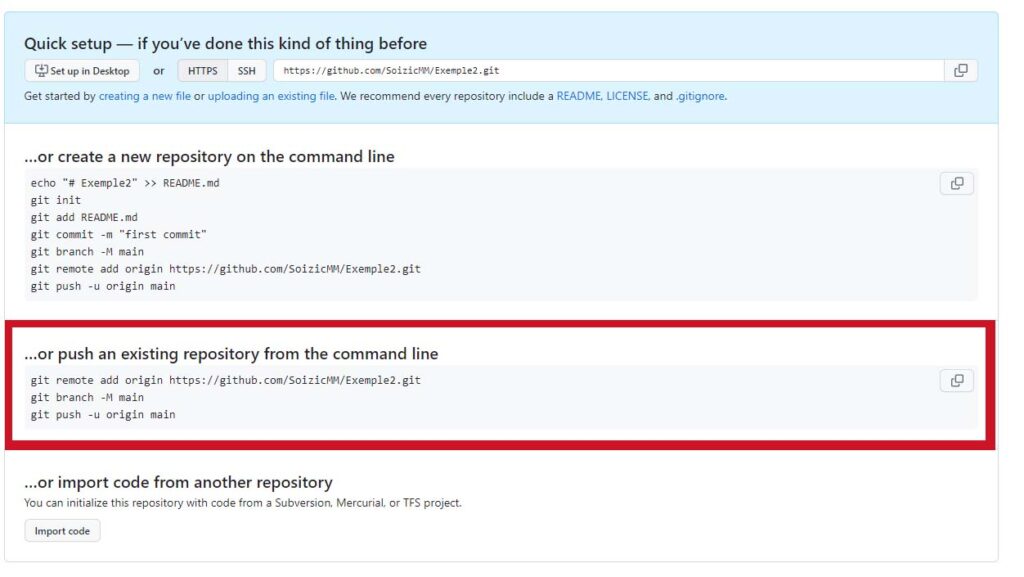
Retourne sur replit, et ouvre l’outil Shell pour coller les lignes que tu viens de copier ci-dessus.
Note : si remote origin existe déjà tu auras un message d’erreur te l’indiquant. Cela n’a aucune incidence tu peux continuer
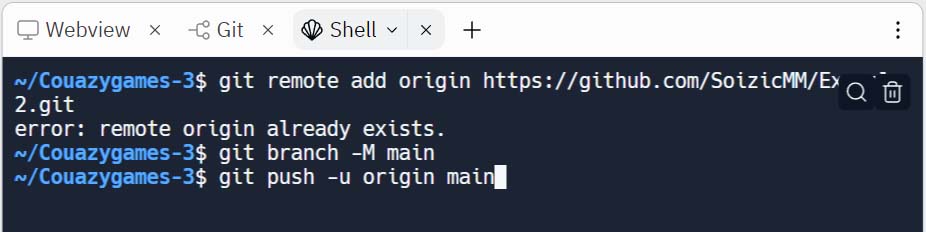
Remplir la base de Flask dans ton projet replit
Contrairement à la création d’un projet Flask directement dans replit, cette fois tu remarqueras que tu n’as pas la base par défaut que replit met normalement.
Créer ton fichier main.py et programme ton application Flask.
Execute ton code pour que Flask fasse son import.
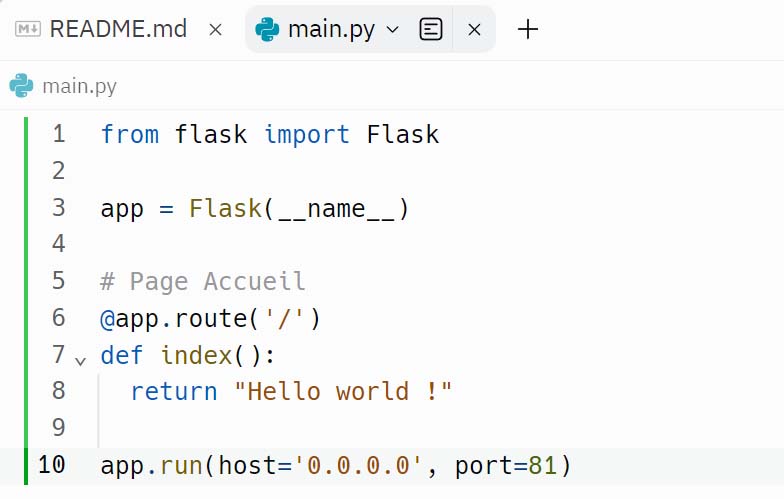
Importer un projet Replit existant sur ton github
Lorsque tu as déjà créé un projet Replit, et que tu décides d’en faire un repo sur github, c’est tout à fait possible aussi !
Voici les étapes à suivre :
Ouvre ton projet dans replit, et clique sur Git dans la barre outils.
Dans l’interface de droite, l’onglet Git s’ouvre et tu peux cliquer sur Initialize Git Repository
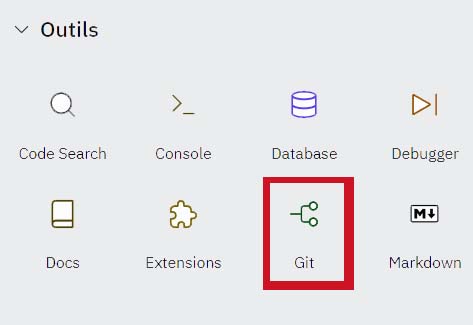
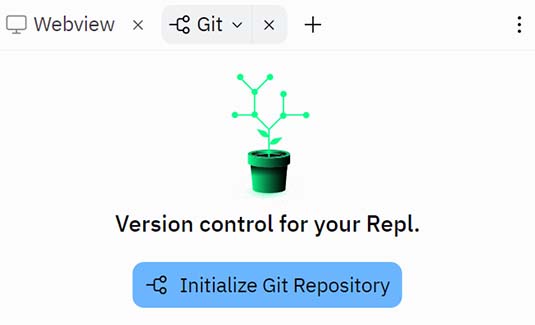
Cela t’ouvre une branche main qu’il va falloir paramétrer.
Clique sur la roue des paramètres
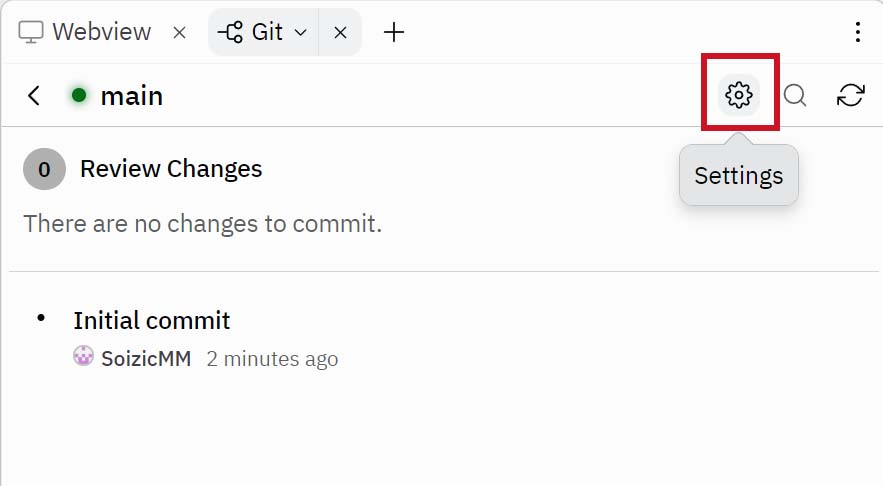
– Clique sur “GitHub”’ pour ouvrir ses informations.
– Renseigne le nom de ton repo si tu veux qu’il soit différent que le nom de ton projet replit
– Choisis entre repo public ou privé
– Et clique sur create repository on GitHub
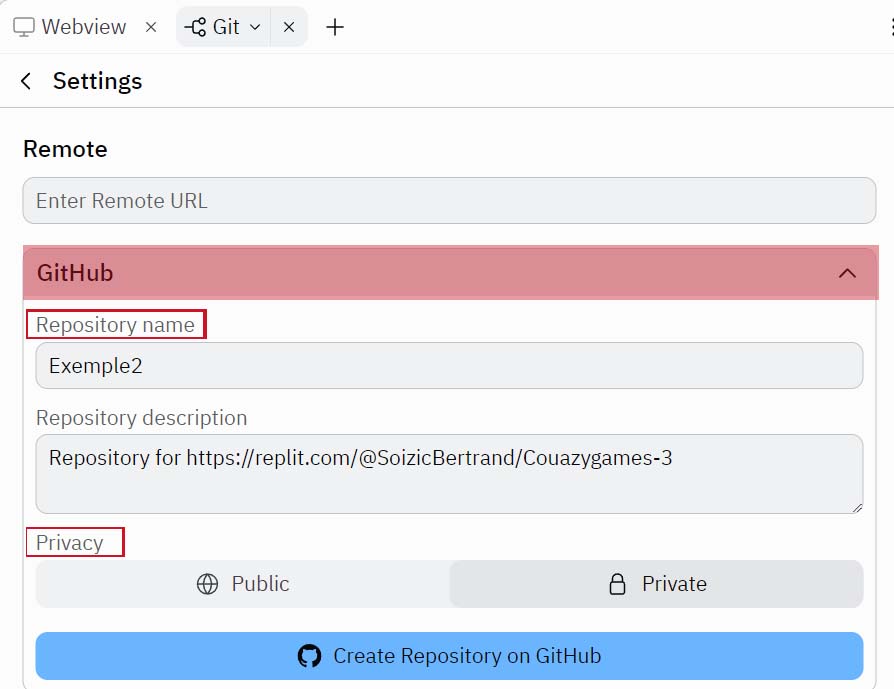
Si tu vas dans ton github, onglet repositories, tu verras ton nouveau repo bien créé.
Clique dessus, et copie les lignes de commandes que tu trouveras dans “… or push an existing repository from the command line”
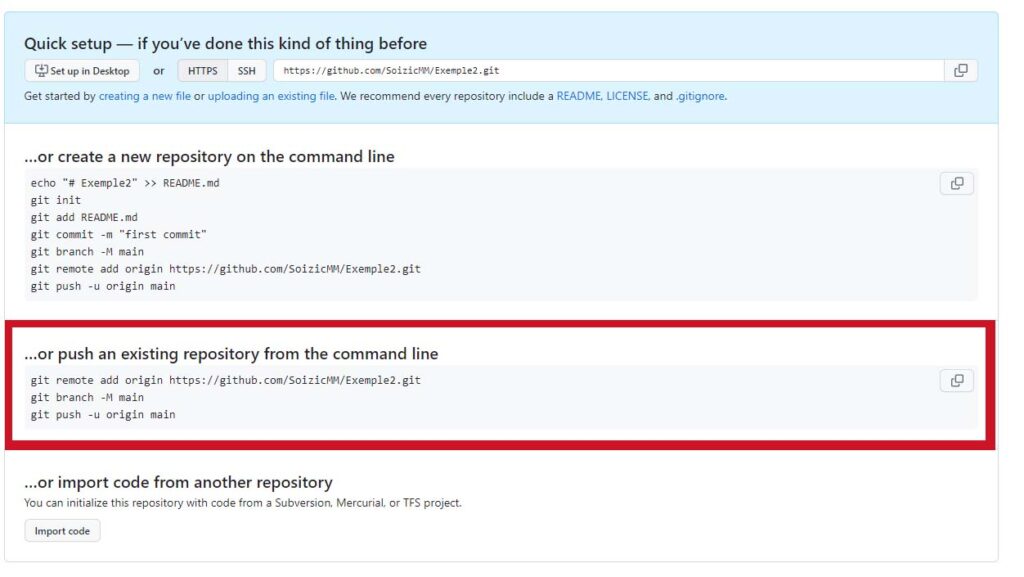
Retourne sur replit, et ouvre l’outil Shell pour coller les lignes que tu viens de copier ci-dessus.
Note : si remote origin existe déjà tu auras un message d’erreur te l’indiquant. Cela n’a aucune incidence tu peux continuer
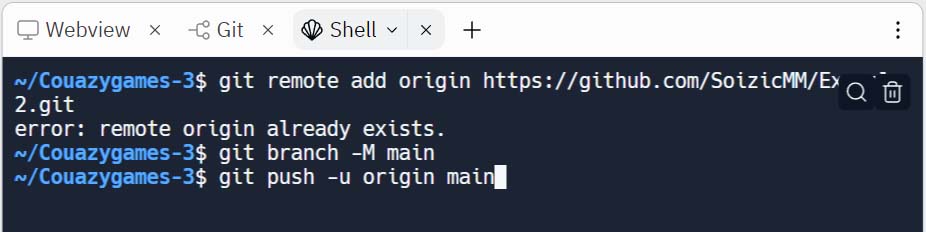
Travailler en équipe sur un même projet
Pour pouvoir travailler à plusieurs sur un projet, il faut que le créateur du repo sur github nous ait mis en collaborateur dessus.
Sur le site de Github, va sur la page de ton projet.
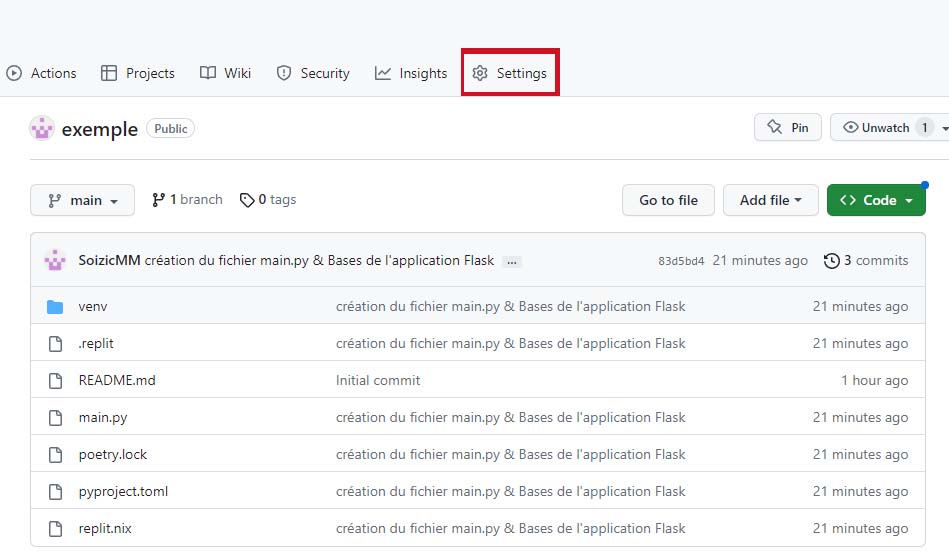
Clique sur Settings et trouve le menu “Collaborators”
Puis clique sur « add people »
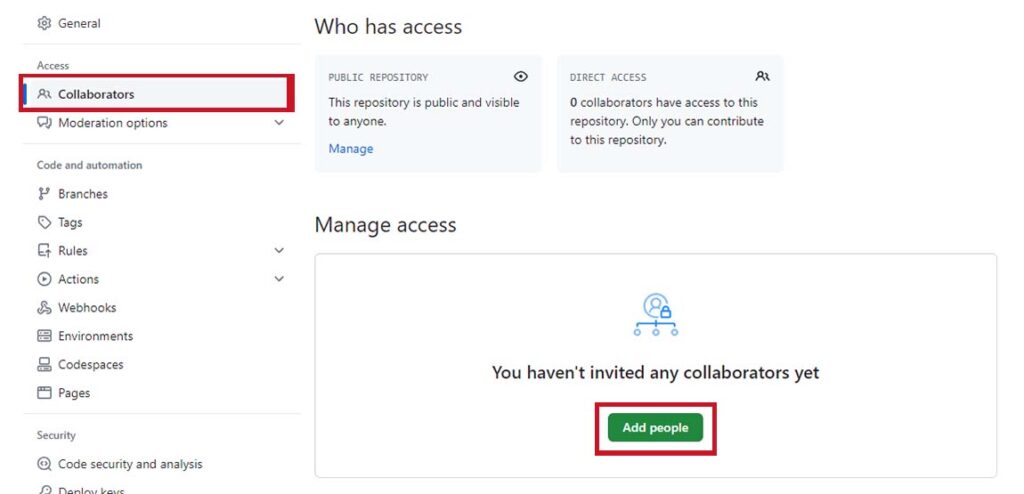
Entre le username github de ton équipier.
Il recevra l’invitation par mail et devra l’accepter
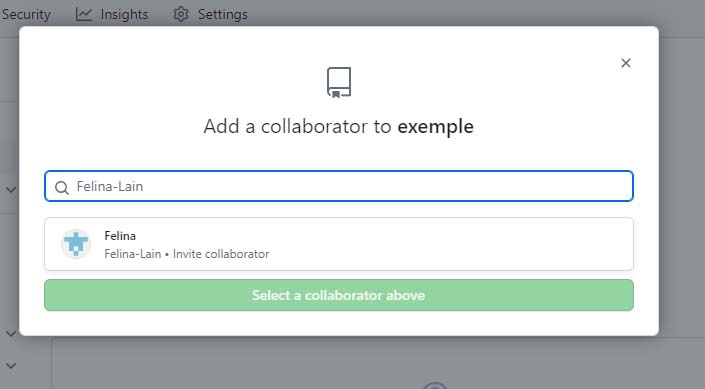
Les Commits, Push & Pull
Lorsque l’on veut envoyer la continuité de notre programmation replit sur son repo github pour le mettre à jour, nous devons faire 2 étapes : On « commit » , pour décrire les changements que l’on apporte et on « push » pour que ca s’envoie sur github.
Les commits
Dans l’outil Git de Replit, tu as la possibilité de cliquer sur commit. Il se met prêt à être rempli dès que tu changes quelque chose dans ta programmation.
Ecris son titre dans summary, et tu peux, si tu le souhaites, rajouter une description.
Appuie sur CTRL + ENTRÉE pour enregistrer ton commit.
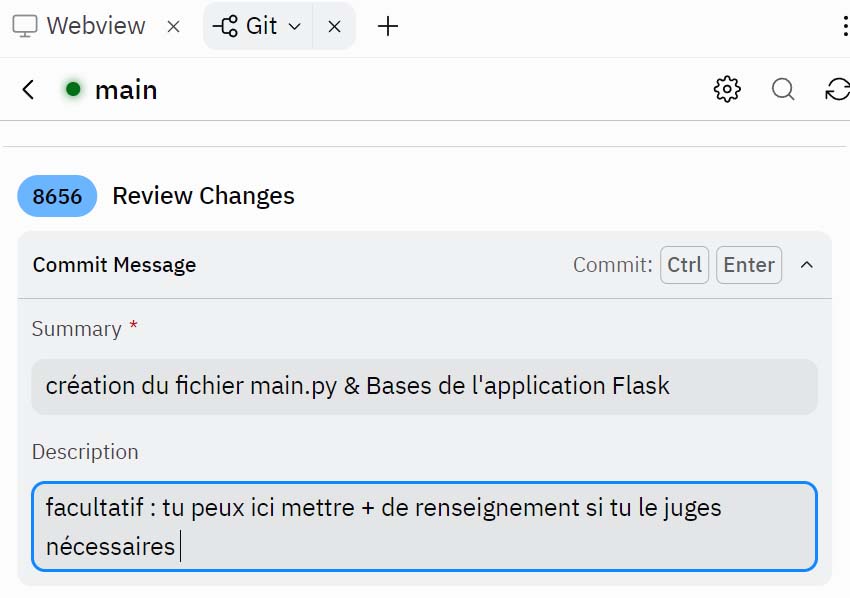
Tu as la possibilité de voir l’historique de tous tes commits directement dans l’onglet git de replit.
Tu peux également les voir sur ton repo dans github.
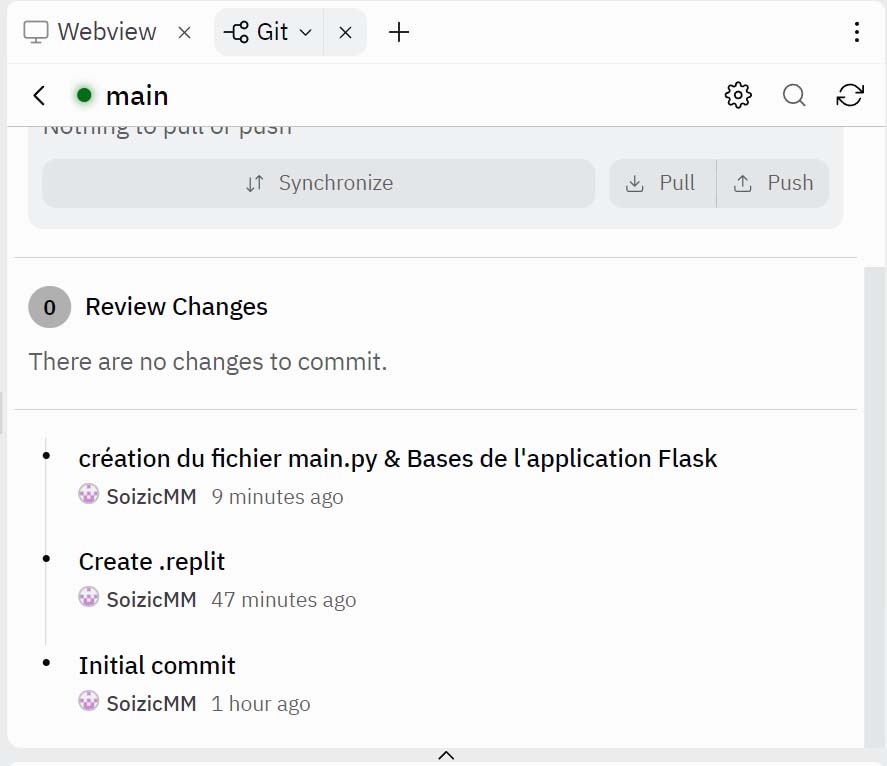
Les Push
Cela sert a envoyer tes modifications faites dans ton projet sur ton repo github, afin de l’avoir à jour.
Tu peux push dès que tu as fait un commit, ou quand tu en as fait plusieurs et que tu juges qu’il est temps d’envoyer ta sauvegarde sur ton repo github.
Après avoir fait un commit, tu verras dans l’onglet Git de replit, que tu en as un en attente, et le bouton push est disponible.
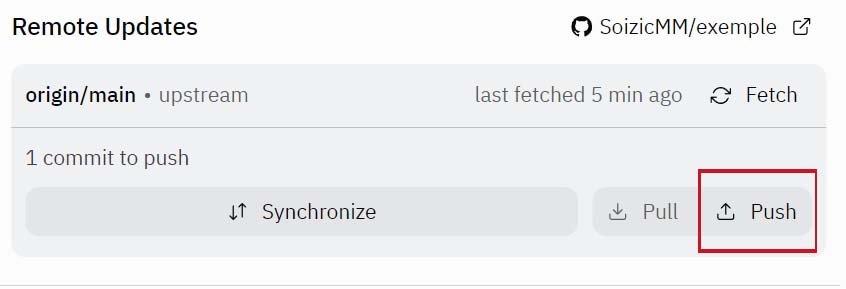
Une fois ton push effectué, tu peux actualiser github et voir tes changements bien sauvegarder dans ton repo
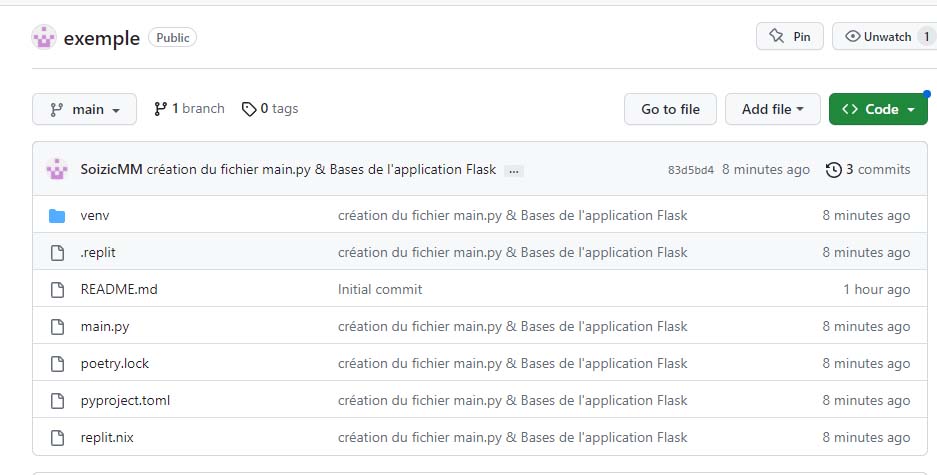
Si le push ne fonctionne pas :
Il se peut que tu trouves ce message d’erreur en essayant de push tes modifications sur ton projet github : « Failed to authenticate with the remote. Please ensure that Replit has access to this repository on GitHub. »
Clique sur ce que replit te propose pour t’identifier et essaye de changer les paramètres sur un seul repo, puis le remettre sur tous les repo. Sauvegarde. Réessaye dans replit de push. Cela devrait fonctionner
Les Pull
Faire un Pull sert sur le travail en équipe. Cela permet de récupérer les changements qu’un collaborateur a push sur le repo github afin de travailler avec la même version du code que lui, et avoir son travail à jour.
Avant d’effectuer un pull, tu dois impérativement commit ton propre travail en cours, que tu n’auras pas push sur github !
Toujours dans Outils puis Git, tu peux cliquer sur Pull pour mettre à jour ton programme replit avec les changements de tes collaborateurs sauvegardés sur github.
Et tu peux voir dans ton historique que le pull a bien fonctionné
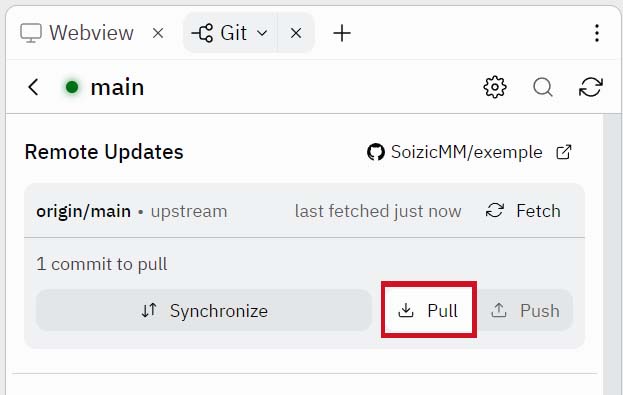
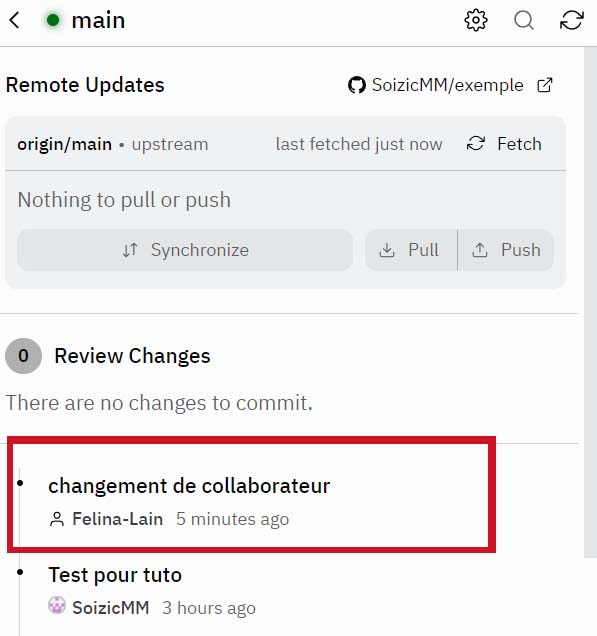
Si tu n’as pas enregistré ton travail en cours avant un pull, replit t’indique que tu ne peux pas pull tant que tu n’as pas commit tes modifications qui ne sont pas encore sauvegardées sur le repo github.
Commit ton travail, et réessaye de faire un pull.